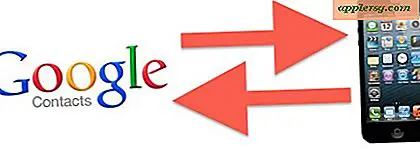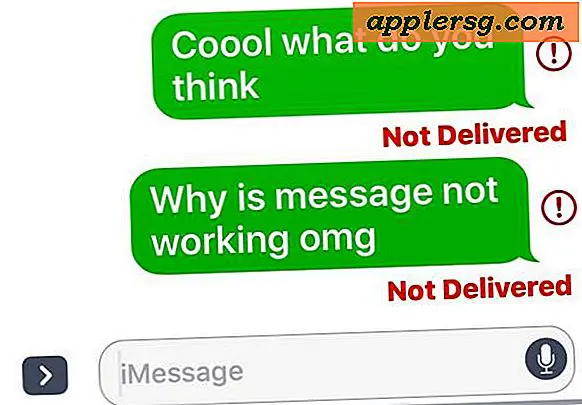Sex Snabb Finder Tangentbordsgenvägar för OS X
 Vi vet alla att det är snabbt och enkelt att navigera runt Mac Finder, men du kan påskynda saker genom att memorera några tangenttryckningar som kommer säkert att vara till nytta. Med det i åtanke är det sex snabba snabbkommandon för att navigera runt Finder en tad bit snabbare.
Vi vet alla att det är snabbt och enkelt att navigera runt Mac Finder, men du kan påskynda saker genom att memorera några tangenttryckningar som kommer säkert att vara till nytta. Med det i åtanke är det sex snabba snabbkommandon för att navigera runt Finder en tad bit snabbare.
Du kommer märka att många av dessa är särskilt användbara för när du använder en Finder-fönster mer detaljerad listvy. Långtids Mac-användare kommer också att komma ihåg eller upptäcka att några av dessa tips har funnits sedan de första dagarna av Mac OS (jag kommer ihåg att använda kommandot-w hela vägen tillbaka i System 6!), Medan andra är nya för vår moderna och älskade Mac OS X. Ändå, oavsett vilken version av OS X du använder, fungerar dessa tangenttryckningar och förbättrar den allmänna Finder-upplevelsen.
Var och en av dem använder kommandotangenten till annan effekt ... låt oss hoppa till det och lära oss mer.
6 Kommandoknappstryck för användning av Mac Finder
För dem som är nya på plattformen, kom ihåg att kommandotangenten är bredvid mellanslagstangenten. Äldre Mac-tangentbord brukade ha en Apple-logotyp på kommandotangenten, medan det nya Mac-tangentbordet helt enkelt säger "Command" och har en liten hashliknande ikon på nyckeln. "
| Handling | tangenttryckning |
| Stäng alla fönster | Kommando - Alternativ - W |
| Stäng nuvarande fönster | Kommando - W |
| Expand mapp (listvy) | Kommando - Högerpil |
| Expand mapp och undermappar (listvy) | Kommando - Alternativ - Högerpil |
| Dölj mapp (listvy) | Kommando - Vänsterpil |
| Öppna förälder och stäng nuvarande fönster | Kommando - Alternativ - Upp pil |

Vill du ha mer praktiska tangenttryck och kommandotangentips? Kolla in fyra tangenttryckningar för att underlätta navigering i Mac OS X